Виды USB разъемов: основные отличия и особенности
В настоящее время существует несколько видов USB разъемов (Universal Serial Bus — универсальная последовательная шина), которые бывают трех версий – USB v1.1, USB v2.0 и USB v3.0. Версия v1.1 практически почти не используется по причине слишком низкой скорости передачи данных (12 Мбит/сек), поэтому применяется только для совместимости.
Вторая версия USB 2.0 сейчас занимает доминирующее положение на рынке. Большинство современных устройств поддерживают эту версию, которая обеспечивает скорость обмена информацией 480 Мбит/сек, что эквивалентно скорости копирования на уровне 48 Мбайт/сек. Однако, по причине неидеальной реализации и конструктивных особенностей, на практике реальная скорость редко превышает 30-33 Мбайт/сек. Многие жесткие диски способны считывать информацию со скоростью в 3-4 раза больше.
Разъем USB v2.0 является узким местом, которое тормозит работу современных накопителей. В то же время для мышек, клавиатур и некоторых других устройств это не имеет большого значения. Третья версия USB v3.0 маркируется синим цветом, что обозначает принадлежность к последнему поколению. Пропускная способность третьей версии USB обеспечивает скорость 5 Гбит/сек, что эквивалентно 500 Мбайт/сек. С учетом того обстоятельства, что современные винчестеры обладают скоростью 150-170 Мбайт/сек, третья версия USB обладает большим запасом скорости передачи данных.
Конструктивно версии USB 1.1 и 2.0 полностью совместимы между собой. В случае, если одна из соединяемых сторон поддерживает версию v1.1, то обмен данными будет происходить на пониженной скорости, а операционная система выдаст сообщение: «Устройство может работать быстрее», что будет означать, что в компьютере используется быстрый порт USB 2.0, а подключаемое устройство версии 1.1 — медленное. Совместимость версий USB 2.0 и 3.0 выглядит несколько иначе. Любое устройство USB v2.0 можно подключить к порту третьей версии, обозначенному синим цветом. А вот обратное подключение (за исключением типа А) невозможно. В современных кабелях и устройствах USB v3.0 имеются дополнительные контакты, которые позволяют увеличить скорость интерфейса.
Питание USB
Любой разъем USB питается напряжением 5 В и током до 0,5 А, а для USB версии 3.0 – 0,9 А. Практически это значит, что максимальная мощность подключаемого устройства не превышает 2,5 Вт или 4,5 Вт для USB 3.0. По этой причине подключение маломощных и портативных устройств (телефонов, плееров, флэшек, карт памяти) не вызовет проблем, а крупногабаритная и массивная техника имеет питание от внешней сети.
Разъемы USB v2.0 и USB v3.0 классифицируются также по типам (тип A и тип B) и по размерам (MiniUSB и MicroUSB).
USB 2.0 тип A
Разъем USB типа A получил наибольшее распространение и является самым узнаваемым среди существующих. Большинство устройств (мышки, клавиатуры, флэшки, камеры и многие другие) оснащены USB типа A, который был разработан еще в 90-х годах. Главным преимуществом данного порта является надежность, позволяющая выдержать большое количество подключений и не потерять при этом целостность. Хотя сечение разъема прямоугольное, в нем предусмотрена защита от неправильного подключения, поэтому его невозможно воткнуть обратной стороной. Однако он имеет достаточно большие габариты, поэтому не подходит для портативных устройств, что в результате привело к созданию модификаций меньших размеров.
USB 2.0 тип B
Разъем USB тип B пользуется меньшей популярностью. Все модификации типа B, включая Mini и Micro, имеют квадратную или трапециевидную форму. Традиционный полноразмерный тип B – единственный тип, который имеет квадратное сечение. Из-за достаточно больших размеров он применяется в различных периферийных и крупногабаритных стационарных устройствах (сканерах, принтерах, иногда ADSL-модемах). Обычно производители принтеров или многофункциональных устройств редко комплектуют свои изделия таким кабелем, поэтому покупателю приходится приобретать его отдельно.
Mini USB 2.0 Тип B
Причиной появления крошечных разъемов Mini USB тип B стало обилие на рынке миниатюрных устройств. А настоящую массовость им обеспечило появление переносных винчестеров. В отличие от больших разъемов с 4-я контактами, в Mini USB тип B имеется пять контактов, впрочем, один из них не задействован. К сожалению, миниатюризация негативно отобразилась на надежности. В процессе эксплуатации, спустя некоторое время разъем Mini USB начинает расшатываться, хотя из порта не выпадает. В данное время по-прежнему активно используется в портативных винчестерах, плеерах, кардридерах и другой компактной технике. Вторая модификация Mini USB типа A почти не применяется. На смену Mini USB постепенно приходит более совершенная модификация Micro USB.
Micro USB 2.0 тип B
Разъем Micro USB тип B является модифицированным вариантом предыдущего вида Mini USB тип B и обладает совсем миниатюрными размерами, что позволяет производителям применять его в современной технике с небольшой толщиной. Благодаря улучшенному креплению штекер очень плотно сидит в гнезде и не выпадает из него. В 2011 году данный вид разъема был утвержден в качестве единого стандарта для зарядки для смартфонов, телефонов, планшетов, плееров и прочей портативной техники. Такое решение позволяет при помощи одного кабеля заряжать весь парк электроники. Стандарт демонстрирует тенденции роста и можно предположить, что через несколько лет им будут оснащаться практически все новые устройства. Тип А применяется крайне редко.
USB 3.0 тип A
Стандарт USB 3.0 обеспечивает значительно более высокую скорость обмена данными. Дополнительные контакты, позволившие увеличить скорость, привели к изменению вида почти всех разъемов USB третьей версии. Однако, внешне тип A не изменился, за исключением синего цвета сердцевины. Это значит, что обратная совместимость сохранена. Другими словами, устройство USB 3.0 типа А можно подключить в порт USB второй версии и наоборот. В этом состоит главное отличие разъема от других разъемов версии 3.0. Такие порты обычно встречаются в современных ноутбуках и компьютерах.
USB 3.0 тип B
USB 3.0 тип B используется в средних и крупных высокопроизводительных периферийных устройствах – NAS, а также в стационарных жестких дисках. Разъем претерпел большие изменения, поэтому его нельзя подключить к USB 2.0, в частности к USB 2.0 тип B. Кабели с такими разъемами тоже продаются не часто.
Micro USB 3.0
Micro USB 3.0 является наследником “классического” разъема Micro USB и обладает теми же характеристиками – компактность, надежность, качественное соединение, но при этом обеспечивает более высокую скорость передачи данных. В основном используется в современных внешних сверхскоростных жестких накопителях и SSD. Приобретает все большую популярность. Разъем во многом дублирует Micro USB второй версии.
Отличие Micro USB и Mini USB.
Пользователи иногда путают разъемы Mini USB с Micro USB, которые действительно похожи. Главное отличие заключается в том, что у первого чуть больше размеры, а у второго на задней стороне имеются специальные защелки, по которым проще всего отличить эти два вида разъемов. По остальным параметрам они идентичны. На сегодняшний день существует много устройств с этими видами разъемов, поэтому предпочтительнее иметь два различных кабеля.
mediatek-club.ru
Виды USB разъемов | Losst
Универсальная последовательная шина (Universal Serial Bus) или же просто USB — это промышленный стандарт, разработанный в середине 1990 годов для того, чтобы стандартизировать подключение периферии к компьютеру. Он заменил большинство интерфейсов и теперь является самым распространенным типом разъемов для потребительских устройств.
На сегодняшний день практически каждое устройство, будь оно портативным или стационарным, имеет различные виды USB разъемов. Но все устроено намного сложнее, чем считают новички. Сегодня мы рассмотрим виды USB портов и различные стандарты.
Содержание статьи:
Различные типы USB
У многих мог сейчас назреть вопрос: «Если USB должен быть универсальным, то почему он имеет большое количество типов?». Дело в том, что все эти типы USB разъемов выполняют различные функции. Это помогает обеспечить совместимость в случае выпуска устройства с улучшенными характеристиками. Давайте рассмотрим наиболее распространенные виды USB портов.
- Type-A — большинство кабелей имеют на одном конце коннектор этого типа USB, туда же относятся и кабели современных клавиатур и мышей. Этим же типом USB комплектуются персональные компьютеры и зарядные устройства;
- Type-B — это порт используется для подключения принтеров и других периферийных устройств к компьютеру. Но в настоящее время он не распространен так, как распространен USB Type-A;

- Mini USB — это был стандартный разъем для мобильных устройств до появления Micro USB. Этот разъем меньше стандартного, что и можно понять по его названию. Этот тип разъемов тоже немного устарел и был заменен Micro USB, но это не означает, что такие виды USB нигде нельзя найти;
- Micro USB — на данный момент является стандартом для портативных устройств. Его приняли все крупные производители мобильных устройств, за исключением Apple. Но Micro USB постепенно начинают заменять на USB Type-C. Кстати, существуют различные виды Micro USB разъемов, но об этом поговорим чуть позже;
- Type-C — такой кабель может иметь на обоих концах один и тот же коннектор. Заявлена более высокая скорость передачи данных и более высокая мощность по сравнению с предыдущими стандартами USB. Такой разъем использовала компания Apple для Thunderbolt 3. О USB Type-C мы поговорим чуть позже;

- Lightning — не относится к стандарту USB, но является фирменным интерфейсом для мобильной продукции Apple с сентября 2012 года. Устройства же до этого времени использовали менее компактный 30-pin проприетарный разъем.
USB 3.0
Новый стандарт обеспечивает более высокую скорость передачи данных и при этом имеет обратную совместимость со старым стандартом. По форме USB 3.0 и USB 2.0 Type-A одинаковы, просто новый стандарт окрашен в синий цвет, чтобы отличить USB 3.0 от 2.0.

Но увеличение скорости будет только в том случае, когда разъем, куда вставляется кабель или флеш-накопитель должен быть USB 3.0, и сам кабель или флеш-накопитель должен иметь коннектор USB 3.0.
Также кроме USB 3.0 Type-A существуют и другие типы разъемов USB 3.0. Type-B и его Micro версия имеют дополнительные контакты, чтобы обеспечить более высокую скорость передачи данных, что разрушает совместимость этих разъемов со старыми версиями, но старые USB 2.0 устройства можно подключить в новые USB 3.0 разъемы, но прироста скорости вы не получите.
Micro USB
Если у вас есть Android устройство, то вам нужно иметь Micro USB кабель. Даже самые ярые фанаты Apple не могут избежать этого типа разъемов в портативных аккумуляторах, колонках и другом.

Также имеются деления на типы разъемов Micro USB. В основном используется Micro USB Type-B, Type-A особо не распространен, да и я его в реальной жизни никогда не видел. То же самое относится и к Mini USB.
Если вы начнете покупать много гаджетов, вы скоро начнете использовать разные провода для разных устройств, все равно же нет разницы. Так что вам не придется докупать дополнительные провода, если вы их не теряете и не рвете.
При покупке кабеля люди обычно покупают самые дешевые, что я вам делать не советую, так как качество такой продукции может быть очень плохим. В дальнейшем это приведет к неработоспособности кабеля.
Также определитесь с длиной кабеля. В поездке короткий кабель удобен, но дома с таким вы будете сидеть на полу возле розетки. Длинный же кабель будет запутываться и всячески мешать вам. Для портативного аккумулятора у меня кабель длиной в 35 сантиметров, а кабель для зарядки смартфона дома длиной в 1 метр.
USB On-The-Go
USB On-The-Go (USB OTG) — это относительно новый стандарт, позволяющий вставлять в портативные устройства флеш-накопители, предназначенные для других USB интерфейсов, кабели, чтобы заряжать что-либо от аккумулятора вашего портативного устройства и так далее. USB OTG поддерживает не только USB Type-A, но и другие виды USB портов.
А теперь представьте, что у вас есть внешний жесткий диск, смартфон и ноутбук. Какие действия вы выполните для того, чтобы переместить какой-либо файл с внешнего жесткого диска на ваш смартфон? Самый простой способ — это сначала переместить файл с внешнего жесткого диска на ноутбук, а с него на смартфон.
А теперь представьте, что вы имеете USB OTG переходник. Просто вставьте переходник в смартфон, а в него кабель от внешнего жесткого диска. Необходимость в ноутбуке отпадает. Удобно?
К сожалению, не все устройства поддерживают USB On-The-Go, так что перед покупкой переходника советую вам проверить ваше устройство на поддержку USB OTG.
Переходники для Lightning существуют и они даже с версии iOS 9 везде работают, но называть это OTG как-то не особо хочется.
USB Type-C
Этот новый стандарт имеет большой задел на будущее. Во-первых, он быстрый и может передавать большие токи, во-вторых, его можно вставить любой стороной и на обоих концах провода может быть один и тот же коннектор.
В 2015 году компания Apple потрясла весь мир, выпустив MacBook с одним USB Type-C разъемом. Это может быть началом тенденции.
Сейчас существует немало устройств с USB Type-C разъемом. Для подключения к компьютеру стоит использовать USB Type-C — USB Type-A кабель, если у вас нет такого же разъема в компьютере.
Покупать дешевые USB Type-C кабели не стоит, совсем не стоит. Очень просто убить ваше устройство. К тому же по такому кабелю проходят большие токи, так что некачественный кабель еще и приведет к пожару. Не жалейте денег на качественный кабель.
Выводы
Сегодня мы рассмотрели различные виды USB разъемов и стандартов. Теперь вам известны все популярные типы USB разъемов. Надеюсь, что эта информация была полезной для вас. Если это так, то не поленитесь, пожалуйста, оценить эту статью ниже.
Источник: makeuseof.com
losst.ru
какие бывают, микро и мини USB, фото
USB-разъемы – это двусторонние шнуры, которые позволяют связываться устройству (телефону, планшету) с компьютером. Существует 3 вида ЮСБ. Типы разъемов USB отличаются скоростью передачей пакетов.
Преимущества использования
Разъем USB (Universal Serial Bus) – технология по которой периферийное устройство подключается к ПК или Mac. ЮСБ-разъем – удобный способ проводного соединения гаджета с компьютером. Рассмотрим подробнее, что такое USB.

Преимущества использования последовательной универсальной шины.
- Распространенность. В каждом ПК в среднем 2-4 таких входа, что позволяет за 1 раз подключать несколько устройств сразу. Такая распространенность наблюдается уже давно.
- Простота в использовании. Пользователь не мучается с драйверами, никаких усилий прикладывать не приходится. Операционная система автоматически подключает необходимые драйверы для «видения» периферийного устройства. Юзеру достаточно подключить ЮСБ-кабель, остальное сделает компьютер.
- Высокая пропускная способность. Это позволяет обмениваться файлами с хорошей скоростью. Не нужно ждать 2-3 часа, пока выбранный файл сохранится на компьютер. Подобная операция занимает от 5-10 секунд до 10 минут (в зависимости от размера документа). Точная скорость зависит от вида ЮСБ.
- Зарядка. Помимо основных функций просмотра и передачи, доступна дополнительная — подзарядка. При подключении телефона к компьютеру через ЮСБ, устройство начинает автоматически заряжаться. Скорость получения энергии через компьютер меньше, чем скорость питания через зарядное устройство. Да и не всегда находится розетка под рукой.
Технология помогает пользователю связываться с компьютером за минимальное время. Удобно включить кабель в USB-выход и начать работу.

Виды разъемов
Виды USB-разъемов зависят от выполняемой функции и скорости с который передаются данные. Благодаря существованию нескольких типов ЮСБ-разъемов охватывается расширенный функционал, который позволяет пользователю упрощать связь компьютера с устройством (мышка, клавиатура, iPad, МФУ, сканер и другие).
При выборе ЮСБ необходимо обращать внимание на тип USB-кабеля, выполняемую и функцию скорость передачи.
Type-A

Этот разъем USB все еще занимает лидирующее место среди других типов. Пользователь сталкивается с такими кабелями каждый день. К ним относятся накопители (флешки), ЮСБ-кабели от зарядок. Большинство камер и роутеров оснащены этим видом ЮСБ-кабеля. Отличается надежностью и безопасностью в использовании. Его тяжелее сломать и вывести из строя.
Данный тип оснащен встроенной системой безопасности. Кабель возможно вставить в компьютер только 1 стороной. Если перевернуть шнур, то он попросту не зайдет в разъем. Что является преимуществом. Особенно при использовании кабеля неопытными пользователями.
Type-B

Тип B используется для подключения периферии – МФУ, сканеров, факсов и так далее. Кабель типа B не всегда поставляется в комплекте с устройством и часто его приходится докупать самостоятельно. Отличают 2 вида ЮСБ кабелей типа b: micro- и mini-USB.
Разновидность мини ЮСБ представляет собой устаревший USB-порт. Это ранняя версия микро типа. Использование мини ЮСБ сведено к минимуму. Но все-таки иногда встречаются устройства, использующие этот вид соединения. Как выглядит micro ЮСБ можно смотреть на фото.
Разъем Micro USB типа B — уменьшенный вариант разъема b (существует аналогичный вид и разъема А — Micro ЮСБ Type A). Разъем Micro USB используются в большинстве мобильных устройств (за исключением Apple). У Apple собственный разъем.
Type-С

Был придуман сравнительно недавно (первое появление на рынке в 2014 году). Разъем USB Type C находится в начале своего развития и активно не используется. Обладает уменьшенными размерами обоих входов. Впервые использован компанией Apple, которая и сегодня продолжает совершенствовать эту разработку.
Основные отличия Micro и Mini USB
Перечисленные виды ЮСБ разъемов имеют как общие сходства, так и различия. Связано это в основном с линейными размерами.
- Размеры устройства. Инженеры считают данную деталь важной, поэтому микро ЮСБ используется практически во всех мобильных устройствах. Micro занимает меньше места в устройстве, поэтому разработчики останавливают выбор на нем. Mini же имеет расширенную форму. Некоторые аналитики предрекают скорую гибель Mini ЮСБ, они говорят о том, что скоро он просто перестанет существовать. Micro тип выходит на лидирующие позиции.
- Micro USB создан из прочных материалов на основе Mini. Поэтому Микро считается улучшенной версией предыдущего поколения. Они реже ломаются.
Сегодня Микро тип используется в большинстве выпускаемых мобильных устройств. Использование Mini постепенно сокращается.

Классификация и распиновка
Распиновка USB включает в себя 4 провода, отмеченных определенным цветом. Два провода необходимы для питания, остальные — для передачи сигналов. В Micro типе шнуры крепче сцеплены. Поэтому устройство Micro считается надежнее в использовании. Поломка стандартных типов происходит из-за неплотной посадки проводов внутри кабеля. Классификация распиновки USB определяется на основе вида кабеля и входа (шкетекера) компьютера.
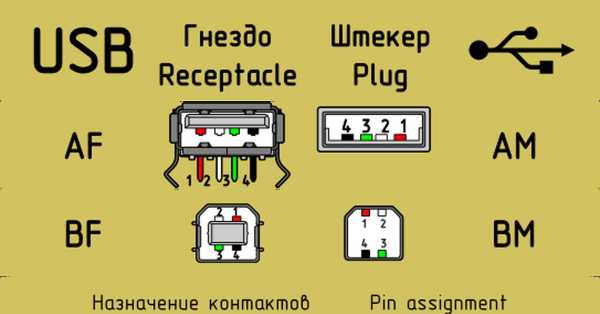
Совместимость интерфейсов
USB-разъемы одного вида различают по выпускаемой версии. Интерфейс стандарта 3.0 предлагает скорость передачи данных до 1 Гбит/сек. Стоимость 3-го стандарта на порядок выше второго, но пользователи останавливают выбор на нем, так как в стандарте 3.0 увеличена скорость передачи.
Интерфейсы совместимы, но работают с ухудшением качества и эффективности. Например, если вставить кабель 2.0 в порт 3.0, то передатчик будет работать со скоростью 2.0. Такое наблюдается и в обратную сторону.

Поэтому для правильного применения ЮСБ стандарта 3.0 нужен разъем в компьютере с такой же скоростью. Иначе деньги будут отданы зря. Скорость обмена информацией не изменится.
USB – последовательная универсальная шина, позволяющая устройству связываться с компьютером. Типы USB зависят от выполняемого кабелем функционала. К выбору кабеля нужно отнестись внимательно, от этого зависит скорость устройства.
randroid.ru
Что такое USB разьем? Какие бывают типы USB?
USB (ю-эс-би, англ. Universal Serial Bus — «универсальная последовательная шина») — последовательный интерфейс для подключения периферийных устройств к вычислительной технике. Получил широчайшее распространение и фактически стал основным интерфейсом подключения периферии к бытовой цифровой технике.
Интерфейс позволяет не только обмениваться данными, но и обеспечивать электропитание периферийного устройства. Сетевая архитектура позволяет подключать большое количество периферии даже к устройству с одним разъёмом USB.
Разработка спецификаций USB производится в рамках международной некоммерческой организации USB Implementers Forum (USB-IF), объединяющей разработчиков и производителей оборудования с шиной USB. В процессе развития выработано несколько версий спецификаций. Тем не менее разработчикам удалось сохранить высокую степень совместимости оборудования разных поколений.

Существуют два типа коннекторов/разъёмов для USB:
Каждый из типов подразделяешься на три группы:
- Стандартные
- Мини
- Микро
Некоторые типы разъемов
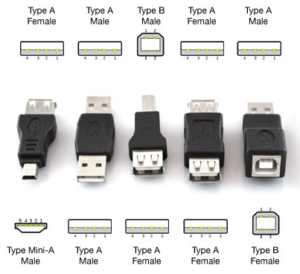

Все USB устройства имеют свою версию.
Первая версия USB разъёмов (1.1). Её Характерной особенностью является очень маленькая скорость, при которой вся информация передаётся с большой задержкой.
Скорость передачи составляет 12 Мбит/с. Его основное предназначение – это применение для взаимосвязи устройств.
Вторая версия USB разъёмов (2.0).
Характеризуется скоростью передачи данных 480 Мбит/с. Это соответствует скорости в 48 Мбайт/с.
Основная часть всех современных технических приборов и устройств приспособлены к применению именно этой версии. Она наиболее популярна и известна, а поэтому все ещё пользуется спросом на рынке электротоваров.
Правда по причине множества факторов настоящая скорость этого стандарта не бывает больше 30 – 33 Мбайт/с.
Третья версия USB (3.0).
Данная версия характеризуется скоростью передачи информации – 5 Гбит/с – что считается достаточно высоким показателем.
Такая скорость соответствует 500 Мбайт/с. Это намного выше показателей скорости винчестеров последнего поколения (150 – 170 Мбайт/с).
Разъёмы USB 3.0 для их распознавания (иногда) специально маркируются синим цветом.
Питание USB разъёмов
Мощность, на которую рассчитаны подключаемые устройства с разъёмами USB, составляет 2,5 Вт, а также 4,5 Вт (для третьей версии). Исходя из этого, разъёмам USB всех версий необходимо напряжение 5 В. Ток до 0,5 А, а для третьей версии – 0,9 А.
Micro USB 3.0.
Современные внешние накопители, имеющие высокую скорость, а также диски типа SSD, в основном, все оснащены таким разъёмом, который характеризуется высокой скоростью обмена информацией.

USB 3.1 Type-C
- Скорость передачи данных до 10 GBps
- Возможность запитывания от порта устройств с потребляемой мощностью вплоть до 100Вт
- Размеры коннектора сравнимые с micro-USB
- Симметричность разъёма — у него не существует верха и низа, а значит нет ключа, который часто приводит к повреждениям как самих разъёмов, так и подключаемых через них гаджетов
- С помощью данного интерфейса можно запитывать устройства с напряжением вплоть до 20 вольт
- Больше не существует разных типов коннекторов — А и В. На обоих концах кабеля стоят совершенно одинаковые разъёмы. Как данные так и питающее напряжение могут передаваться через один и тот же разъём в обоих направлениях. В зависимости от ситуации каждый разъём может выступать в роли ведущего или ведомого
- Нам обещают, что конструкция разъёма способна выдерживать до 10 000 подключений
- Возможно использование этого интерфейса для непосредственного подключения вместо некоторых других широко распространённых интерфейсов для быстрого обмена данными.
- Стандарт совместим сверху вниз как c обычным USB 3 интерфейсом, так и с его младшими братьями. Конечно не на прямую, но с помощью переходника через него возможно подключение скажем USB 2.0 диска
Коннектор USB Type-C немного крупнее привычного USB 2.0 Micro-B, однако заметно компактнее сдвоенного USB 3.0 Micro-B, не говоря уже о классическом USB Type-A.
Габариты разъема (8,34×2,56 мм) позволяют без особых сложностей использовать его для устройств любого класса, включая смартфоны и планшеты.
В заключении матрица USB коннекторов:

Автор
gomoloff
Администратор сайта. Веб-разработчик.
php-web.info
Мини usb разъем: виды и характеристики
Здравствуйте, уважаемые читатели! У многих часто возникает проблема: нет подходящего кабеля, чтобы «подцепить» нужное устройство к компьютеру, смартфону или планшету, особенно если они используют, например, мини usb.
В этой статье вы найдёте информацию о том, что нужно делать, если подходящего кабеля/переходника/удлинителя нет под рукой и как разбираться в классификации USB.
Под тоннами кабелей
Сейчас почему-то у многих новых ультрабуков и планшетов-трансформеров добавляют только 1-2 разъёма USB. Но сами подумайте: подключил мышку, вставил флешку или внешний жёсткий диск, а телефон садится и зарядить его никак, и решай — или перекидывать всё с флешки, или корячиться с тачпадом.
В моём случае всё было лучше — 3 разъёма, но знаете что? Третий разъём, конечно, USB Type-C. А подключить мне хотелось одну древнюю камеру с mini usb.
Что делать, если нет нужного кабеля

В любом другом случае я бы просто купил кабель-переходник и не заморачивался бы. Но даже на АлиЭкспресс, где я обычно покупаю кабели и переходники, за него просили слишком много. Так что во мне победил внутренний мужик-еврей, который стремится всё чинить и делать сам, лишь бы не платить лишние рубли.
Итак, взяв в руки паяльник… Ладно, а что если нет паяльника (или лень так заморачиваться) но есть лишний USB Type-C провод? У нас, к примеру, нашёлся USB C – microUSB, ну и, соответственно, родной USB – mini USB. Как же превратить их в USB Type-C – mini USB (и, при должном желании, получить ещё и USB – mini USB)?
Магии нет — просто необходимо варварски разрезать провода — можно прямо посредине, если хотите в итоге получить два кабеля. Внутри вы увидите четыре провода с изоляцией — чёрный, розовый, зелёный и белый. Отличий между мини и микро usb в распайке и распиновке нет, так что ничего сложного. Снимаем изоляцию, лудим, сматываем, по желанию паяем, сматываем обратно и вуаля!
Главное — не забыть про повторную изоляцию — сначала заизолируйте провода по отдельности, а потом — все вместе. Для этого вполне подойдёт обычная фольга и изолента, но можно купить и термоусадочные трубки под диаметр кабеля.
Какова же была моя радость, когда старенькая камера сумела таки заряжаться и сбрасывать все свои фотошедевры на ноутбук, при этом оставив мышку и жёсткий диск — мой внутренний еврей-мужик не так уж плох, оказывается.
Какие ещё есть варианты

Итак, перечислим все варианты, с помощью которых можно устранить проблему отсутствия необходимого кабеля:
- Купить нужный кабель на АлиЭкспресс.
- Варварский метод выше.
- Паяльник и распиновка (и провода-доноры или штекеры для нашего Франкенштейна).
Последний вариант вполне имеет право на жизнь. Если в продаже нет нужного кабеля, то часто проще купить штекер вместо целого кабеля-донора. Необходимую распиновку вы всегда сможете найти в интернете. Для того, чтобы восстановить или сделать зарядку с подходящим разъёмом вам придётся припаять всего два провода (красный — плюс и чёрный — минус).
От себя посоветую: если вы не профессионал — не пытайтесь перепаять USB c разъёмами HDMI, eSATA, 30pin, Lightning и другими, потому что велик шанс просто «угробить» провода. В таком случае лучше сбросить душащую вас жабу и раскошелиться на нормальный провод, чем переплачивать дважды.1, 2, 3, A, B, C, M, F
Многих часто пугает непонятность в наименованиях разъёмов. Это становится причиной покупки кабелей в местных магазинах электроники с огромной наценкой, хотя можно было бы купить на AliExpress.
Давайте внесём ясность, что же значат эти цифры и буквы на кабелях ЮСБ.
M и F — это, соответственно, Male и Female, «папа» и «мама», «выход» и «вход». Соответственно, любой штекер по определению M, а любой разъём — F. Нужно переходник с входом USB и выходом microUSB? Смело включайте фильтр F/M!
A, B и C — если говорить простыми словами, то это, соответственно, «подходит к компьютеру», «подходит к периферии (телефону, планшету, принтеру)» и «универсальный» (если такой, конечно, имеется в устройстве). Возможно, вы удивитесь, увидев USB B — он абсолютно не похож на привычный нам USB A, который присутствует буквально везде.

USB B чаще всего используется для подключения, например, старых и не очень принтеров, сканеров, факсов и т.д. Так же почти нигде не используются micro- и mini-USB A-типа, потому что о-о-очень редкий ПК имеет такой разъём, а micro- и mini-USB B-типа захватили мир портативной электроники.
К слову, по распиновке micro- и mini-USB A и B отличаются только тем, что в А-версии четвёртый и пятый контакт соединены, а в В-версии четвёртый контакт остаётся неиспользованным. Таким образом, при должном умении можно превратить их из одного в другое.
1, 2 и 3 — версии USB. Версия 1 практически не встречается в продаже, 2 и 3 — распространены повсеместно и полностью совместимы (за исключением, разве что, USB B 2 и 3, которые используются для периферийных устройств).
Главное отличие в различных версиях — скорость передачи данных. ЮСБ версии 3 оснащены дополнительными пятью контактами для более быстрой передачи данных, однако при использовании, например, носителя, поддерживающего USB 3 в разъёме, который поддерживает только вторую версию, дополнительные контакты просто не будут задействованы.
Интересный факт: почти везде USB третьей версии помечены — их внутренняя «прокладка» вместо обычной белой окрашена в синий цвет, что позволит вам быстро определить, какие разъёмы у вас на ПК и поддерживает ли ваша флешка USB 3.0.
Зная это, гораздо просто сэкономить, покупая кабели, переходники и штекеры в интернет-магазинах. Роутер для беспроводной wi-fi связи легко превратить в проводной, всего лишь купив Ethernet-кабель, как мы уже знаем, M/M, то есть с двумя выходами.
Нужно удлинить кабель USB? Смело ищите USB F – USB M переходник с необходимой для вас длиной, при долгом поиске можно найти варианты вплоть до 10 метров! Как говорится «ищущий да найдёт» :З
На этом всё, надеюсь, наша статья была достаточно полезной для Вас! Если вам понравилось, то подпишитесь на любую из наших групп в социальных сетях или же на наш Youtube-канал.
Если вы хотите что-либо обсудить — делитесь записью на странице в социальных сетях или же пишите в комментарии — мы всегда рады отзывам и обсуждениям!
С вами был UpDron.ru
Пока!
updron.ru
Виды USB разъемов – основные отличия и особенности
В настоящее время существует несколько видов разъемов USB (Universal Serial Bus — универсальная последовательная шина), которые бывают трех версий – USB v1.1, USB v2.0 и USB v3.0. Версия v1.1 практически почти не используется по причине слишком низкой скорости передачи данных (12 Мбит/сек), поэтому применяется только для совместимости. Вторая версия USB 2.0 сейчас занимает доминирующее положение на рынке. Большинство современных устройств поддерживают эту версию, которая обеспечивает скорость обмена информацией 480 Мбит/сек, что эквивалентно скорости копирования на уровне 48 Мбайт/сек. Однако, по причине неидеальной реализации и конструктивных особенностей, на практике реальная скорость редко превышает 30-33 Мбайт/сек. Многие жесткие диски способны считывать информацию со скоростью в 3-4 раза больше. Разъем USB v2.0 является узким местом, которое тормозит работу современных накопителей. В то же время для мышек, клавиатур и некоторых других устройств это не имеет большого значения. Третья версия USB v3.0 маркируется синим цветом, что обозначает принадлежность к последнему поколению. Пропускная способность третьей версии USB обеспечивает скорость 5 Гбит/сек, что эквивалентно 500 Мбайт/сек. С учетом того обстоятельства, что современные винчестеры обладают скоростью 150-170 Мбайт/сек, третья версия USB обладает большим запасом скорости передачи данных.
Конструктивно версии USB 1.1 и 2.0 полностью совместимы между собой. В случае, если одна из соединяемых сторон поддерживает версию v1.1, то обмен данными будет происходить на пониженной скорости, а операционная система выдаст сообщение: «Устройство может работать быстрее», что будет означать, что в компьютере используется быстрый порт USB 2.0, а подключаемое устройство версии 1.1 — медленное. Совместимость версий USB 2.0 и 3.0 выглядит несколько иначе. Любое устройство USB v2.0 можно подключить к порту третьей версии, обозначенному синим цветом. А вот обратное подключение (за исключением типа А) невозможно. В современных кабелях и устройствах USB v3.0 имеются дополнительные контакты, которые позволяют увеличить скорость интерфейса.
Питание USB
Любой разъем USB питается напряжением 5 В и током до 0,5 А, а для USB версии 3.0 – 0,9 А. Практически это значит, что максимальная мощность подключаемого устройства не превышает 2,5 Вт или 4,5 Вт для USB 3.0. По этой причине подключение маломощных и портативных устройств (телефонов, плееров, флэшек, карт памяти) не вызовет проблем, а крупногабаритная и массивная техника имеет питание от внешней сети.
Разъемы USB v2.0 и USB v3.0 классифицируются также по типам (тип A и тип B) и по размерам (MiniUSB и MicroUSB).
USB 2.0 тип A
Разъем USB типа A получил наибольшее распространение и является самым узнаваемым среди существующих. Большинство устройств (мышки, клавиатуры, флэшки, камеры и многие другие) оснащены USB типа A, который был разработан еще в 90-х годах. Главным преимуществом данного порта является надежность, позволяющая выдержать большое количество подключений и не потерять при этом целостность. Хотя сечение разъема прямоугольное, в нем предусмотрена защита от неправильного подключения, поэтому его невозможно воткнуть обратной стороной. Однако он имеет достаточно большие габариты, поэтому не подходит для портативных устройств, что в результате привело к созданию модификаций меньших размеров.
USB 2.0 тип B
Разъем USB тип B пользуется меньшей популярностью. Все модификации типа B, включая Mini и Micro, имеют квадратную или трапециевидную форму. Традиционный полноразмерный тип B – единственный тип, который имеет квадратное сечение. Из-за достаточно больших размеров он применяется в различных периферийных и крупногабаритных стационарных устройствах (сканерах, принтерах, иногда ADSL-модемах). Обычно производители принтеров или многофункциональных устройств редко комплектуют свои изделия таким кабелем, поэтому покупателю приходится приобретать его отдельно.
Mini USB 2.0 Тип B
Причиной появления крошечных разъемов Mini USB тип B стало обилие на рынке миниатюрных устройств. А настоящую массовость им обеспечило появление переносных винчестеров. В отличие от больших разъемов с 4-я контактами, в Mini USB тип B имеется пять контактов, впрочем, один из них не задействован. К сожалению, миниатюризация негативно отобразилась на надежности. В процессе эксплуатации, спустя некоторое время разъем Mini USB начинает расшатываться, хотя из порта не выпадает. В данное время по-прежнему активно используется в портативных винчестерах, плеерах, кардридерах и другой компактной технике. Вторая модификация Mini USB типа A почти не применяется. На смену Mini USB постепенно приходит более совершенная модификация Micro USB.
Micro USB 2.0 тип B
Разъем Micro USB тип B является модифицированным вариантом предыдущего вида Mini USB тип B и обладает совсем миниатюрными размерами, что позволяет производителям применять его в современной технике с небольшой толщиной. Благодаря улучшенному креплению штекер очень плотно сидит в гнезде и не выпадает из него. В 2011 году данный вид разъема был утвержден в качестве единого стандарта для зарядки для смартфонов, телефонов, планшетов, плееров и прочей портативной техники. Такое решение позволяет при помощи одного кабеля заряжать весь парк электроники. Стандарт демонстрирует тенденции роста и можно предположить, что через несколько лет им будут оснащаться практически все новые устройства. Тип А применяется крайне редко.
USB 3.0 тип A
Стандарт USB v3.0 обеспечивает значительно более высокую скорость обмена данными. Дополнительные контакты, позволившие увеличить скорость, привели к изменению вида почти всех разъемов USB третьей версии. Однако, внешне тип A не изменился, за исключением синего цвета сердцевины. Это значит, что обратная совместимость сохранена. Другими словами, устройство USB 3.0 типа А можно подключить в порт USB второй версии и наоборот. В этом состоит главное отличие разъема от других разъемов версии 3.0. Такие порты обычно встречаются в современных ноутбуках и компьютерах.
USB 3.0 тип B
USB v3.0 тип B используется в средних и крупных высокопроизводительных периферийных устройствах – NAS, а также в стационарных жестких дисках. Разъем претерпел большие изменения, поэтому его нельзя подключить к USB 2.0, в частности к USB 2.0 тип B. Кабели с такими разъемами тоже продаются не часто.
Micro USB 3.0
Micro USB v3.0 является наследником “классического” разъема Micro USB и обладает теми же характеристиками – компактность, надежность, качественное соединение, но при этом обеспечивает более высокую скорость передачи данных. В основном используется в современных внешних сверхскоростных жестких накопителях и SSD. Приобретает все большую популярность. Разъем во многом дублирует Micro USB второй версии.
Отличие Micro USB и Mini USB.
Пользователи иногда путают разъемы Mini USB с Micro USB, которые действительно похожи. Главное отличие заключается в том, что у первого чуть больше размеры, а у второго на задней стороне имеются специальные защелки, по которым проще всего отличить эти два вида разъемов. По остальным параметрам они идентичны. На сегодняшний день существует много устройств с этими видами разъемов, поэтому предпочтительнее иметь два различных кабеля.
Автор: MC,
19.03.2013 г.
www.mobi-city.ru
история появления, виды, отличия и развитие
Все пользователи высокотехнологичной электроники хорошо знакомы с разъёмом USB 2.0.
Расшифровывается его название как Universal Serial Bus (универсальная последовательная шина) — это интерфейс созданный и развиваемый USB Implementers Forum.
Виды разъемов USB 2.0 (тип А, тип В, mini USB)
Среди задач, что ставили перед собой разработчики данного стандарта, были:
- Приведение к общему стандарту разъёмов и кабелей (унификации).
- Создание границы энергопотребления.
- Обеспечение возможности обмена данными.
- Унификация драйверов и функциональности.
Этих целей удалось успешно достичь и даже превзойти. На заре появления универсальной последовательной шины существовало множество разъёмов и их число становилось больше с появлением новых типов периферии, а сейчас же практически все устройства подключаются посредством разъема USB 2.0, и это, несмотря на то, что создан он был очень давно — почти два десятка лет назад.
Индустрия в глобальном плане не намерена переходить на что-то другое, поскольку в этом нет необходимости. Причина этого заключается в огромном удобстве и предоставляемых возможностях данной версии стандарта.
Разъем USB 2.0 тип В, и для ноутбука
Производители имеют широкий опыт в его применении, а для пользователей это самый привычный, понятый и безопасный способ подключения периферии.
Технические особенности стандарта USB
Среди множества требований при разработке универсального стандарта подключения периферии была также и безопасность. Было необходимо сделать почти невозможным порчу устройства из-за подачи на него слишком большого тока или напряжения.
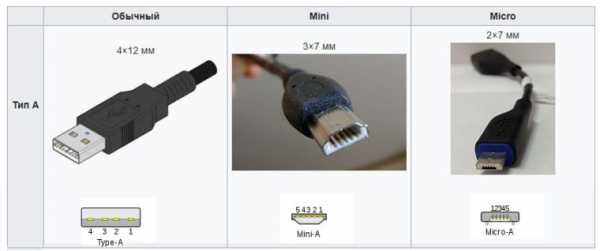
Форма коннектора USB 2.0: тип А (классический), mini и micro
Вследствие этого было решено ограничить обеспечиваемое питание по USB второго поколения на уровне 2,5 Вт. Этого достаточно для почти всех маломощных устройств, а более требовательные к энергопотреблению обеспечивают себе питание сами посредством подключения к электросети.
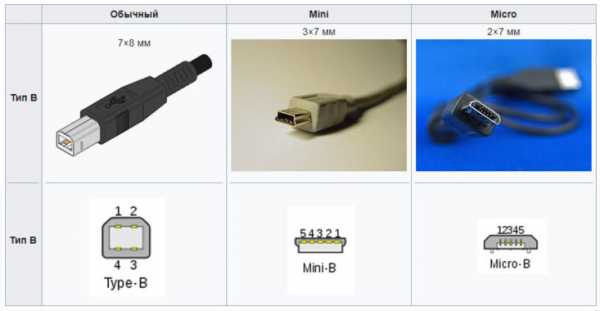
Форма коннектора USB 2.0: тип В (простой), mini и micro
Если приглядитесь, то в гнезде распайки увидите четыре контакта, они соответствуют четырем проводам в кабеле: красный (VBUS), белый (D-), зелёный (D+), черный (GND).
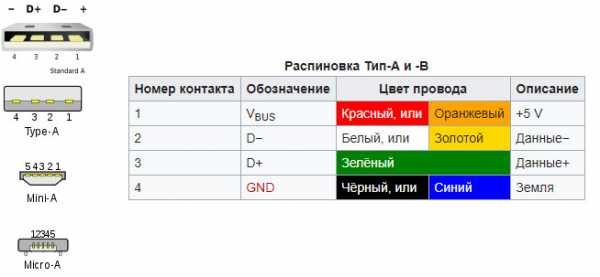
Распиновка разъемов USB 2.0: типа А, mini и micro USB
VBUS отвечает за питание и подаёт 5 Вольт с максимальной силой тока в 500 мА.
Передачу данных обеспечивают D- и D+. GND, как вы уже наверно догадались, нужен для заземления. Распиновка usb 2.0 по цветам позволяет с лёгкостью определить назначение каждого кабеля, что даёт удобство в ремонте.
Распиновка коннектора USB 2.0 тип В, mini и micro А
Впрочем, стоит указать, что количество проводов в кабеле может быть иным. Выше описанная информация касается наиболее часто встречаемого типа, именуемого USB Type A, такой имеет шнур мыши и клавиатуры, другая периферия может подключаться иначе.
Отголоски прошлого
В некоторых современных устройствах можно увидеть переключатель в режим работы USB v1.1. Это зачастую вызывает недоумение пользователей и вопрос касательно того, в каком режиме устройство будет работать лучше всего.

Однако сразу стоит сказать, что два режима в свои устройства закладывают исключительно с целью обеспечения большей совместимости. Сам стандарт USB был создан в 1996 году, но тогда создатели периферии его не особо активно использовали, первые ростки популярности образовались, когда появилась обновлённая версия.

Кабель USB 1.1 тип a-male/тип b-male нашел применение в принтерах, а USB 1.1 (тип а, классический в нашем понимании) применяется в различных устройствах, например, комбинированный разъем USB и RJ-45 для передачи сигнала по витой паре, на фото справа
USB 1.1 визуально идентичен USB 2.0 — размер и разъем абсолютно одинаков, нет отличий даже по цвету. Разница между ними двумя главным образом заключается в скорости, у второго поколения она способна достичь теоретический максимум в 480 Мбит/с.
Устройства, поддерживающие такую скорость зачастую имеют специальную надпись «High-speed», однако в последнее время нередко бывает и так, что они совсем не имеют никаких маркировок.
Два вида логотипа USB 2.0 Hi-Speed
Впрочем, если говорить о кабелях USB, то особая маркировка и не нужна, поскольку они, что для первой, что для второй версии стандарта, полностью идентичны.
Что было дальше
Прогресс не стоит на месте и со временем появился узкий круг устройств, для которых «High-speed» было уже недостаточно. Тогда было создано третье поколение стандарта, и в этот раз относительно предыдущего он имел более существенные изменения.
Отличается USB 2.0 от 3.0 в первую очередь скоростью, на сей раз её теоретический максимум достиг 5 Гбит/с. Также была повышена сила тока, с 500 мА её подняли до 900 мА.
Кабели для новой версии стандарта обратно совместимы с предыдущими, но старые кабели в новом, высокоскоростном режиме работать не могут. Дело в том, что для третьего поколения требуются кабели, имеющие в два раза больше проводов. Это не лучшим образом сказывается на их цене и гибкости.

Варианты подключения USB 3.0 на материнской плате ПК
Определить USB 3.0 в разъем на материнской плате ПК можно визуально — как правило, его делают с использованием пластика синего цвета.
Сейчас можно однозначно говорить, что данная версия универсальной последовательной шины не снискала любви как потребителей, так и производителей. Простым людям не нравились толстые и дорогие кабели, а производители не видели смысла переходить на новую версию стандарта, когда все потребности целиком удовлетворяет предыдущая.
Обзор флешек на USB 3.0
Безусловно, устройства с USB 3.0 не были редкостью в магазинах, и у вас даже наверняка есть хотя бы одна компьютерная флешка этого стандарта, однако, как правило, скорость таких флешек не особо отличается от тех, в которых заявлена лишь поддержка USB 2.0.
Зачем они нужны?
Безоговорочно стандарт USB стал самым часто применяемым в сфере сложной электроники. Он используется для подключения принтеров, сканеров, мышек, клавиатур, джойстиков…
Полный список не счесть. USB позволяет подключать разные оборудования к порту, реализуя тем самым, главное для чего был создан — универсальность.

Звуковую карту на USB 2.0 уже можно подключать к ноутбуку или телевизору
Изначально стандарт создавался исключительно для персональных компьютеров, но он эволюционировал и на текущий момент есть практически в любом гаджете. Смартфон или планшет с USB разъемом даёт возможность пользователю использовать один и тот же кабель и разъём как для зарядки, так и для передачи данных.

Варианты применения: блоки питания и з/у на USB 2.0 и 3.0
Конечно, порой некоторые из создателей гаджетов экспериментируют и вместо привычного USB 2.0 встраивают в свою продукцию какой-то из экзотических разъемов. Однако этим они фактически обрекают своё детище на провал, так как никто в здравом уме не согласится вместо привычного стандарта использовать нечто сомнительное.
Давний друг лучше новых двух
Если попросить кого-либо закрыть глаза и сказать первое, что придёт в голову при слове USB, то этот человек наверняка опишет USB тип A. Впрочем, далеко не факт, что он будет знать, как этот коннектор правильно называется — для подавляющего большинства людей это просто USB.

Применение 5 пинового USB 2.0 коннектора (тип А, мини и микро типа А) разнообразное, с помощью него запитывают большинство приборов и поделок
И это вполне логично, поскольку type A фактически стал «USB по умолчанию». Поколения меняются, время течёт, а этот разъем почти не меняется. И причина в том, что он практически идеален.
Он представляет достаточную жёсткость, чтобы у подключённого устройства не возникли проблемы с контактом даже при сильной тряске. Его относительно легко ремонтировать, и он не особо чувствителен к забиванию пылью.
Одна из первых вариаций
Штекер USB Type A идеален, но в соответствии с задумкой USB Implementers Forum, он должен подключаться к компьютеру, а к периферийному устройству должен идти другой штекер. В давние времена эту роль выполнял USB 2.0 тип B.
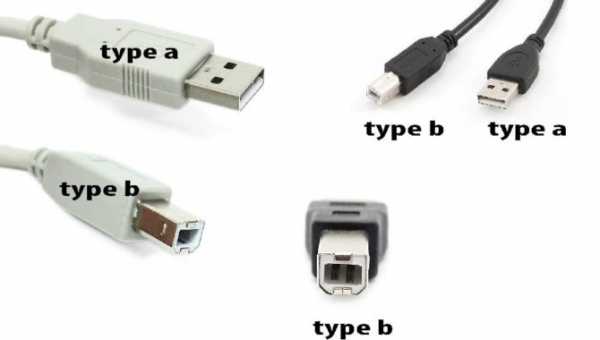
Сравнение USB type A с USB type b
В современных устройствах он уже практически не используется, однако вполне вероятно что у вас может найтись дома принтер или сканер, подключаемый по такому «квадратному» USB.
Меньше, удобнее, лучше
USB 2.0 Type B мало кому нравился, поскольку был довольно габаритным, ввиду чего в небольших устройствах производителю его было неудобно располагать. Чтобы решить эту проблему был создан Micro USB 2.0 тип B.

Сравнение разъемов USB type B (папа и мама) и USB 3.1 type C-мама (новый вид)
Он обладает пятью контактами, приемлемым размером и достаточной прочностью — устройствам было тяжело потерять с ним соединение даже при физических воздействиях.
Продолжая тенденции
Новые поколения электроники стремятся стать меньше предыдущих. Производители стремятся уменьшить размер за счёт всего, что только можно — аккумулятора, удобства и даже USB разъёма. Поэтому чтобы удовлетворить потребность индустрии в ещё более мелком стандарте, был создан Микро USB.

Новое поколение разъемов USB 3.1
В жертву миниатюрности была принесена жёсткость — теперь устройства могли потерять контакт с кабелем даже вследствие незначительного физического воздействия.
Но достоинство в виде небольших габаритов перевесило этот недостаток и на текущий момент почти все небольшие портативные устройства подключаются именно по средствам Micro USB 2.0 тип B.
Это важно запомнить
Практически все люди пытаются постигнуть разновидности USB начинают путать Mini и Micro. Вам следует запомнить, что вариант Mini обладает большими габаритами и в своей вариации Тип A почти нигде не встречается, а в Тип В бывает лишь в довольно старых устройствах.
Micro же — это тот стандарт, который вы используете для подключения смартфона, планшета, аудио плеера, игрового контроллера и множества другой мелкой периферии.
tcip.ru

